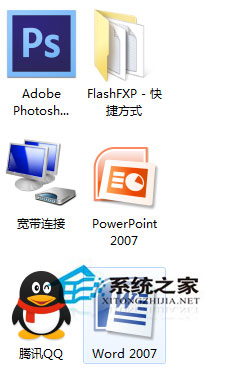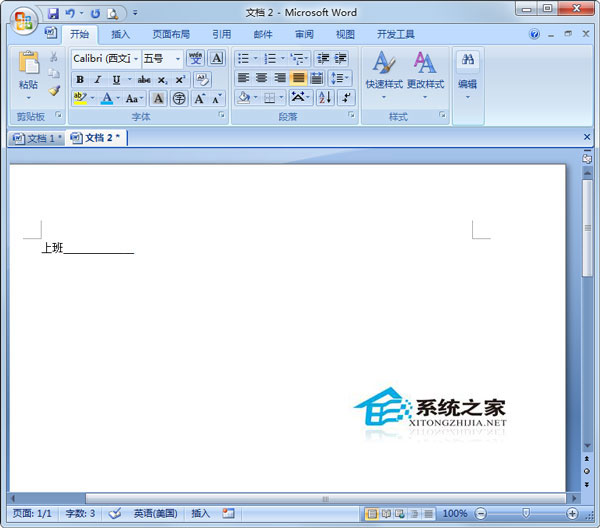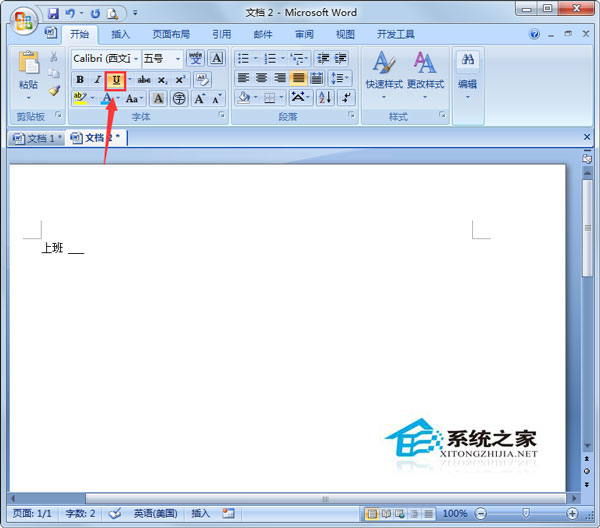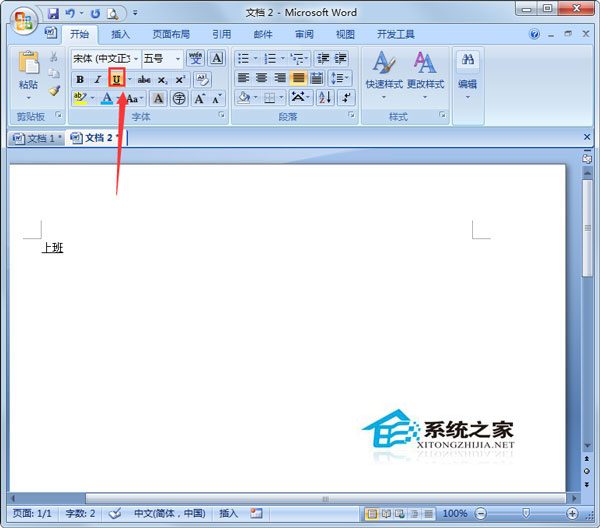Word下划线怎么打出来?Word文档怎么加下划线
时间:2023-02-23 19:29 来源:未知 作者:lizhu 点击:载入中...次
在Word文档下,通常为了突出某些重点,我们会在某些文字下添加下划线。但有很多人不知道下划线要怎么打出来。下面 步骤/方法 1.在电脑桌面双击word图标,打开一个新文档。
2.直接将输入法切换到没有“美式键盘”,然后使用Word快捷键Shift + “减号” 下划线多长根据自己的需求。
3.在需要加下划线的地方按“空格键”需要多长就按多长,然后选中空格区域,点击Word窗口右上方的“U”,同样可以完成下划线。
4.选中需要加下划线的文字,然后单击“U”,文字下面加上下划线了。
5.选中文字单击右键选择“字体”
6.然后在“下划线线型”中选择下划线,单击确定,也能实现文字下面加下划线。
(责任编辑:ku987小孩) |